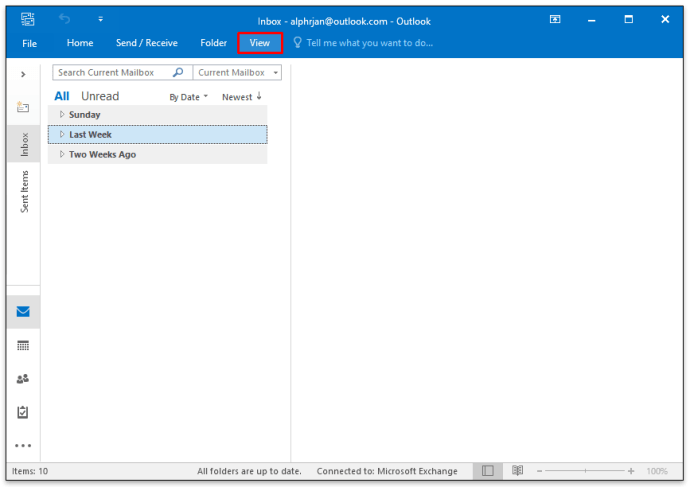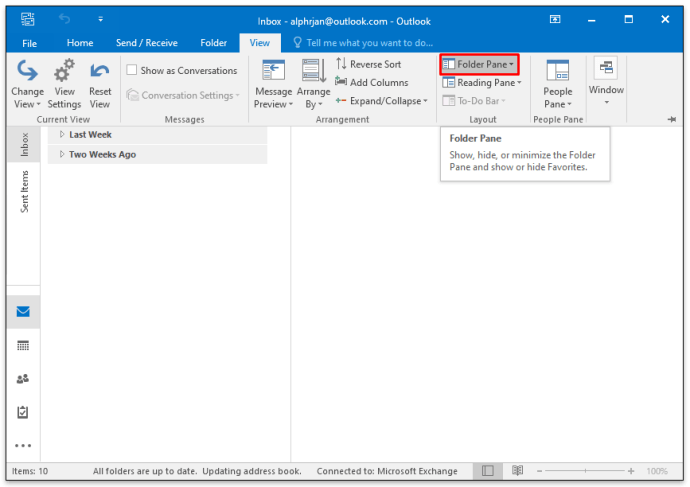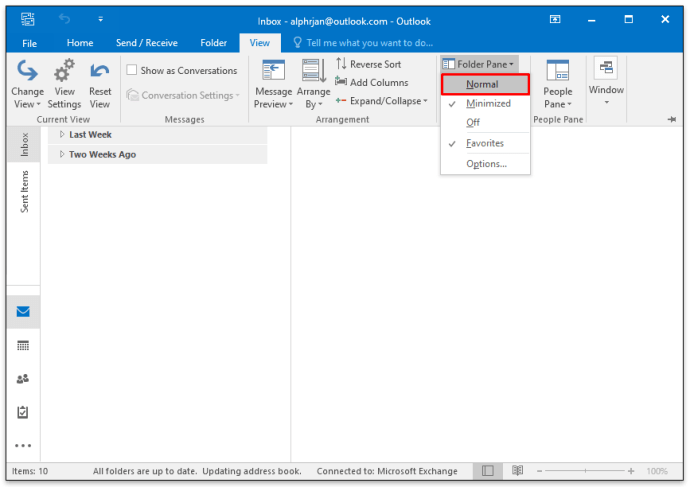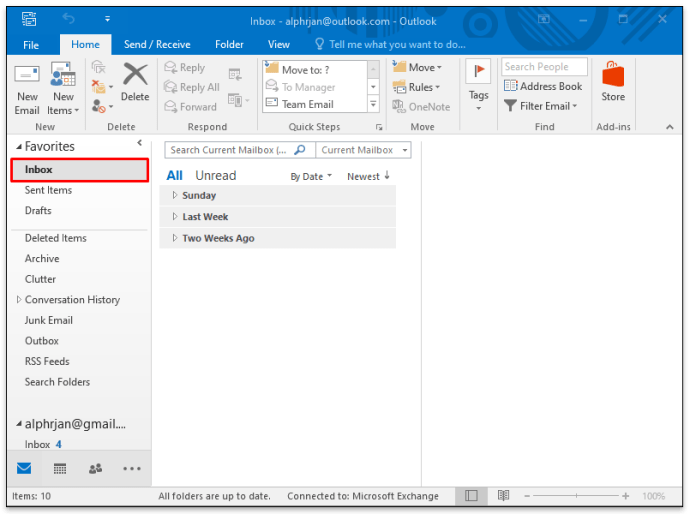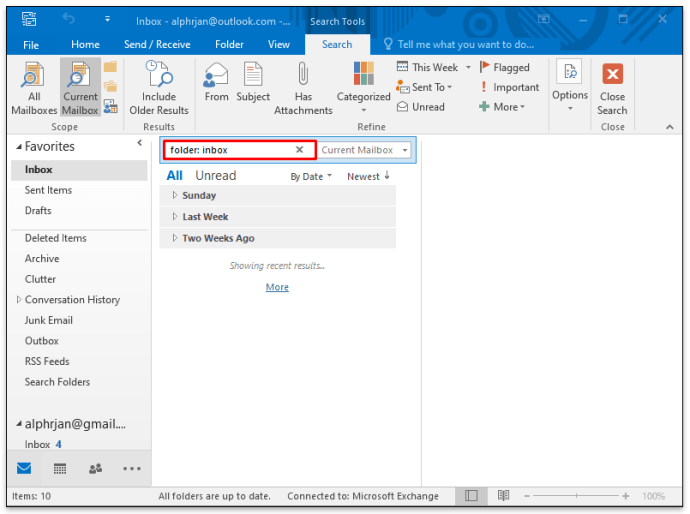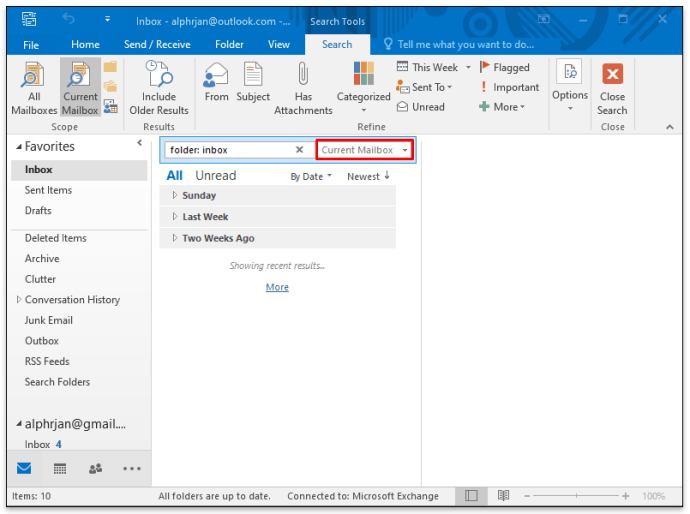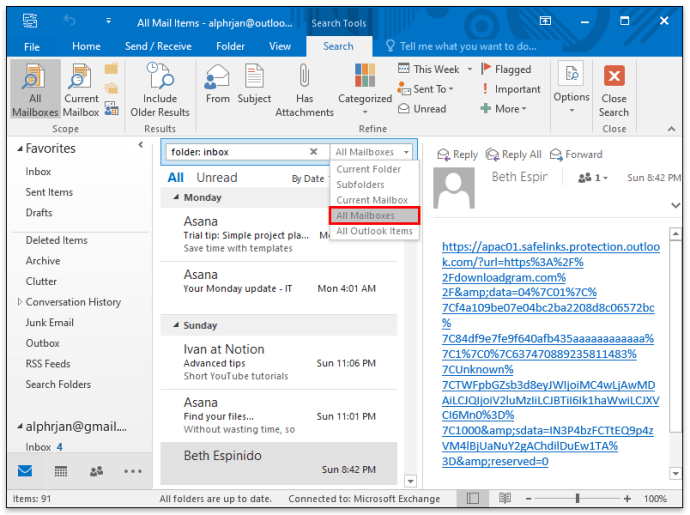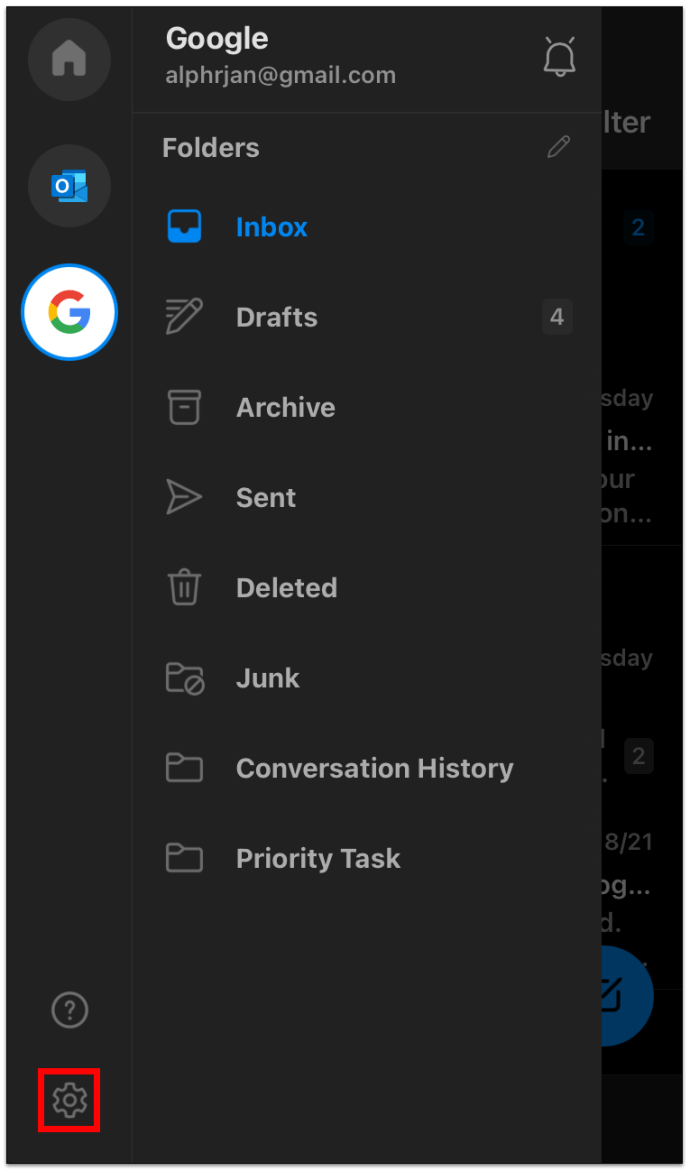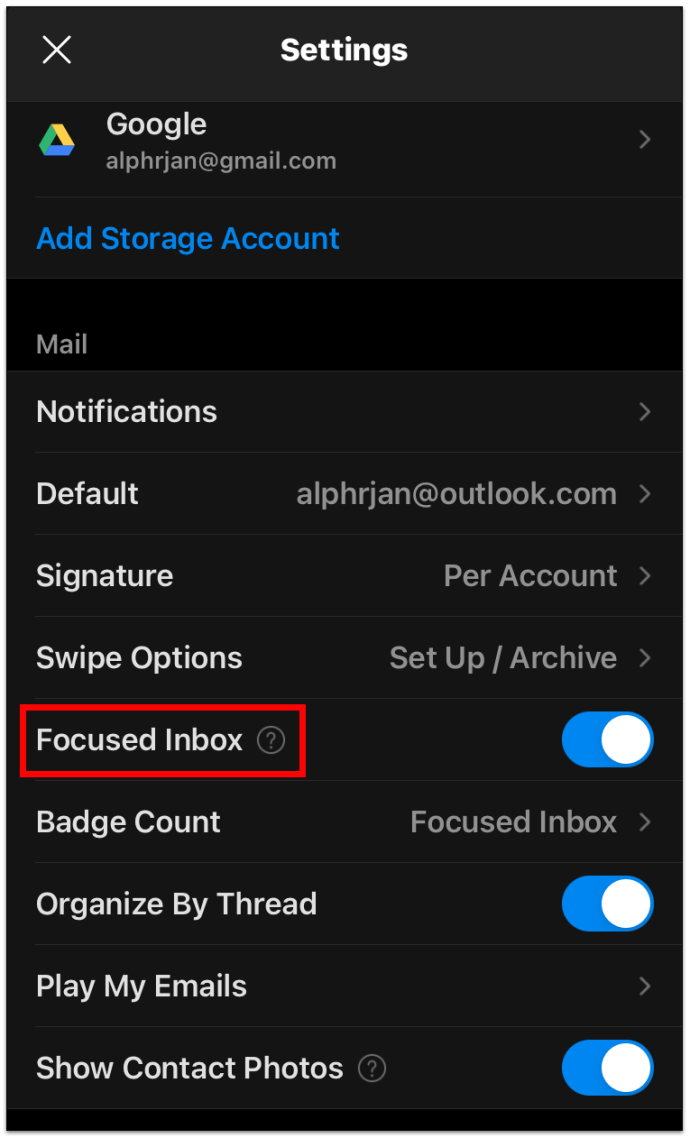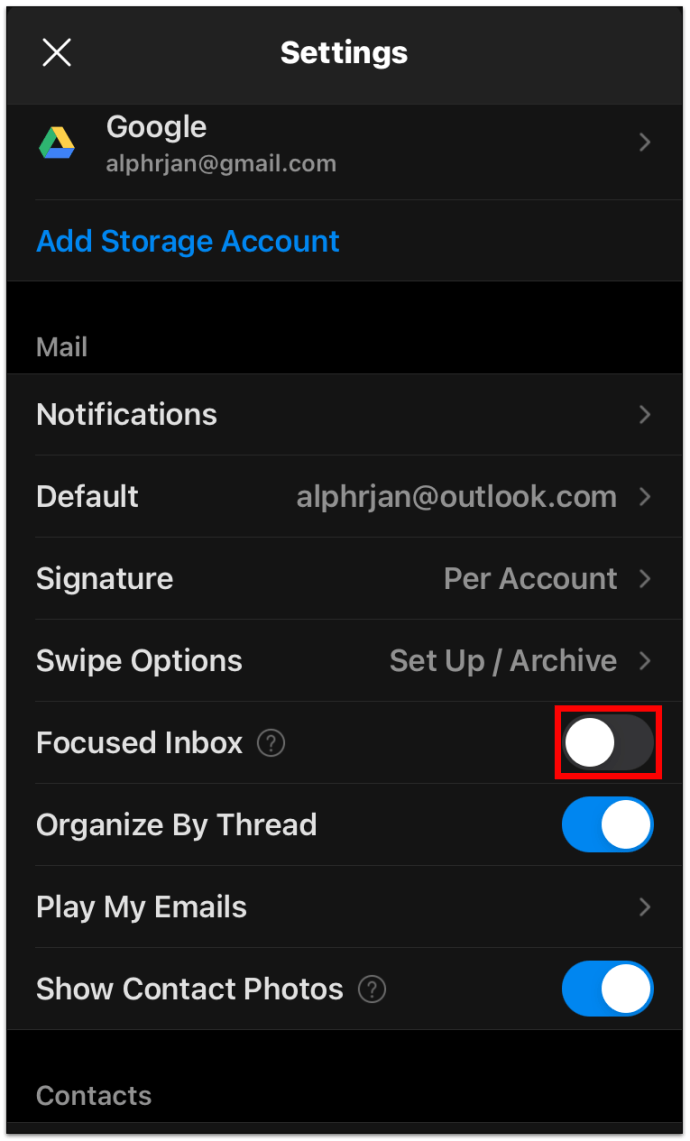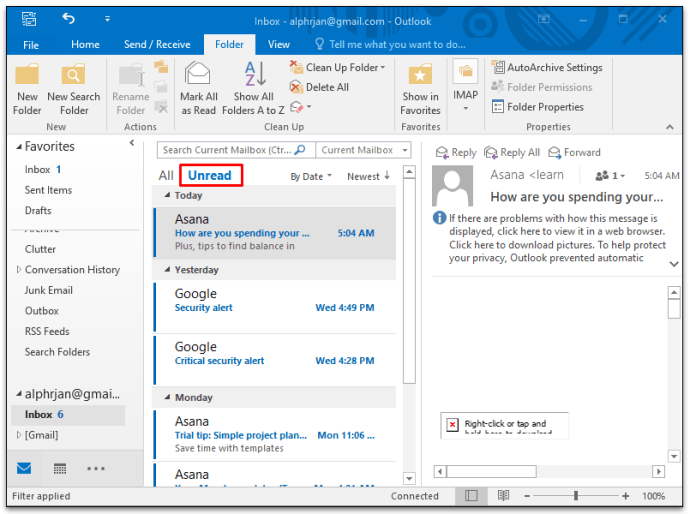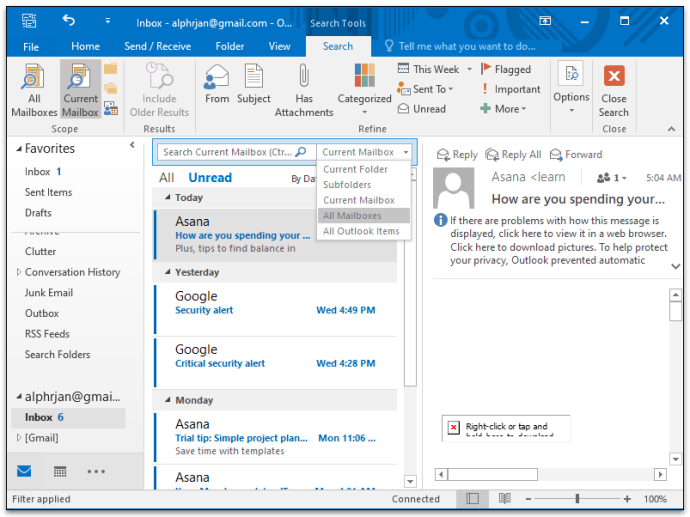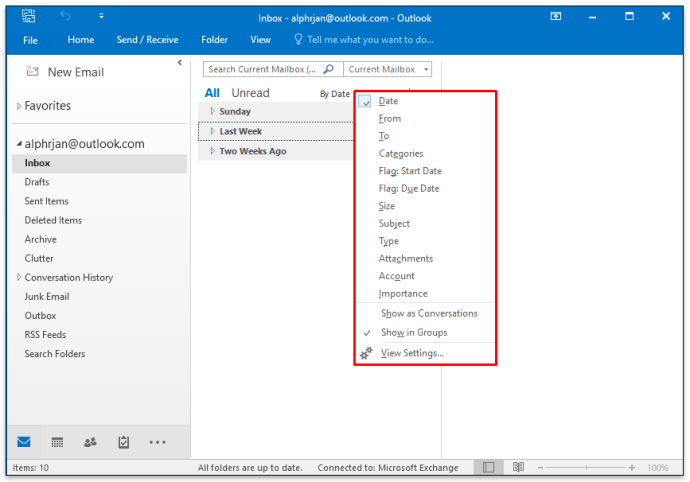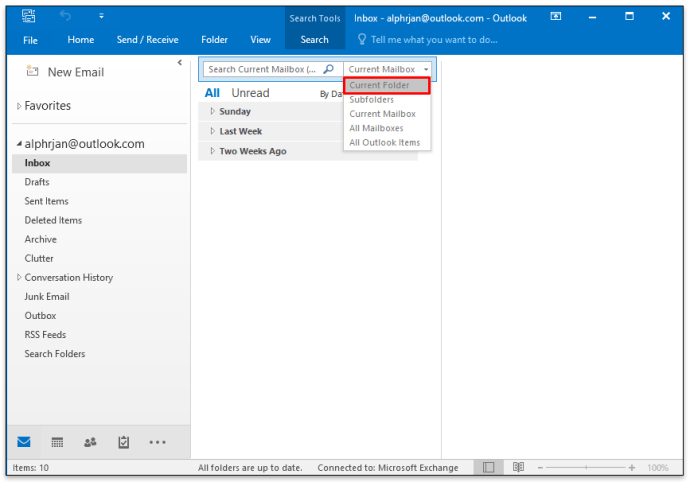Microsoft Outlook tersedia dalam dua versi berbeda, MS Outlook 2019, sebagai bagian dari MS Office Suite, dan Office 365 Outlook, layanan berbasis langganan.

Kedua layanan menyediakan versi desktop dan juga versi web. Mereka juga memungkinkan pengguna untuk menambahkan lebih dari satu akun email dan sejumlah besar opsi penyesuaian lainnya.
Dalam artikel ini, kami akan menunjukkan cara melihat semua email dari beberapa akun email di Outlook. Dan kami akan membahas beberapa cara lain untuk memfilter dan mencari email Anda di Outlook untuk mengaturnya dengan lebih efisien.
Cara Melihat Semua Email di Outlook
Jika Anda mengalami masalah dengan melihat semua email di Outlook, mungkin ini hanya masalah bagaimana panel navigasi Anda diatur. Jika Anda tidak dapat melihat folder atau email apa pun, itu karena kemungkinan diminimalkan. Untungnya, itu adalah perbaikan yang mudah. Yang harus Anda lakukan adalah:
- Klik pada tab "Lihat" pada bilah alat.
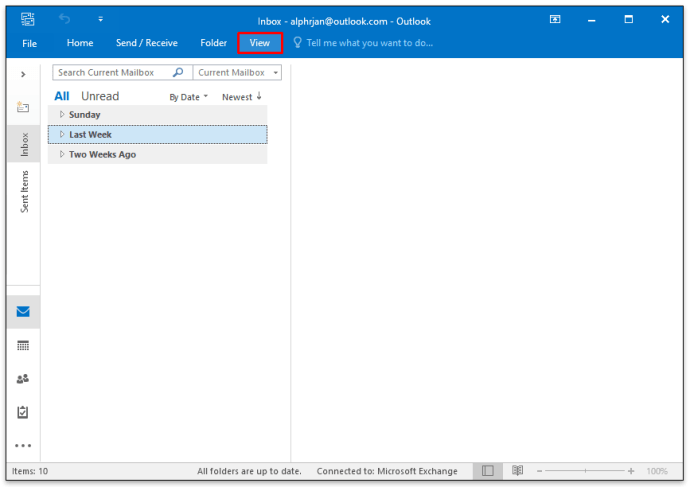
- Kemudian pilih "Panel Folder."
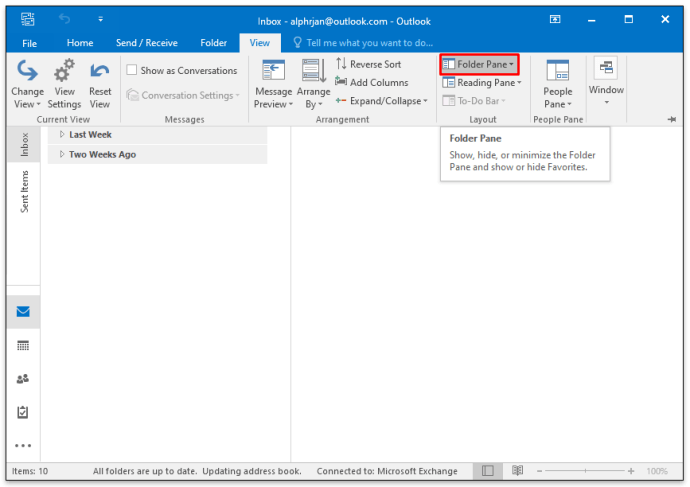
- Jika "Diminimalkan" dicentang, ubah ke "Normal."
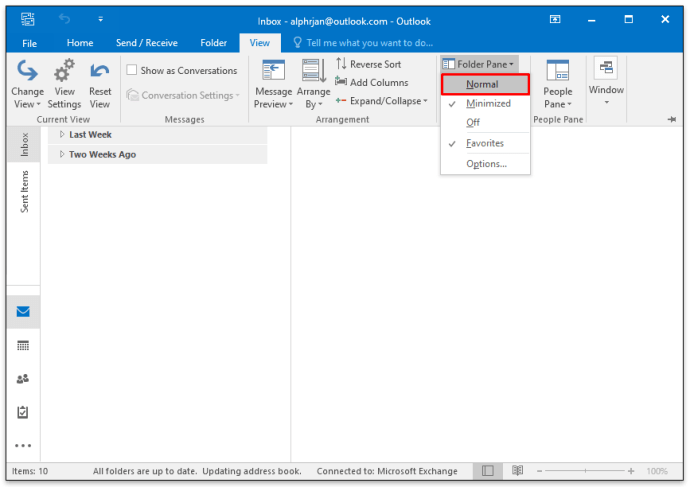
Itu dia. Sekarang Anda dapat melihat semua folder saat Anda mengaturnya.
Cara Melihat Semua Email di Outlook 365
Seperti yang kami sebutkan, MS Outlook 2019 dan Office 365 Outlook memiliki perbedaan tertentu terkait cara pembeliannya.
Ada perbedaan lain juga, salah satunya adalah bahwa Outlook 2019 mengharuskan pengguna untuk membeli pemutakhiran, sementara pengguna Office 365 menerimanya secara gratis. Namun, dalam hal klien email Outlook dan fungsinya, keduanya sama.
Jika Anda menggunakan Outlook untuk beberapa akun email, mencari melalui masing-masing secara terpisah bisa menjadi tugas yang memakan waktu. Untuk alasan itu, kami akan menunjukkan cara untuk melihat email dari semua akun Outlook sekaligus.
- Klik pada Kotak Masuk salah satu akun Outlook Anda.
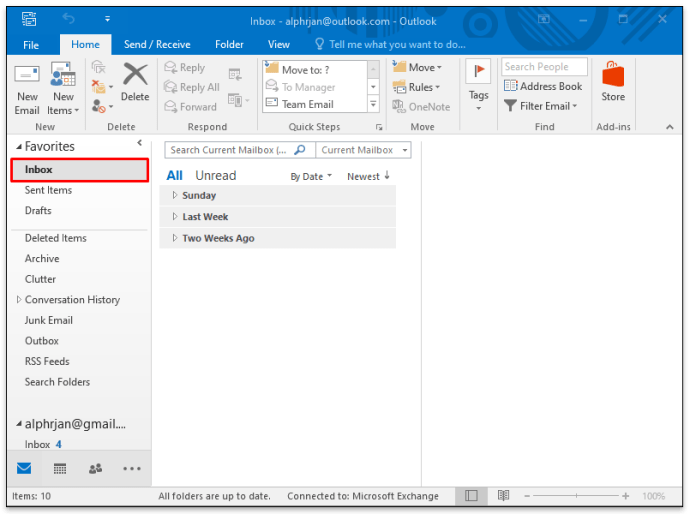
- Di bilah pencarian di bagian atas layar, masukkan "folder: kotak masuk"
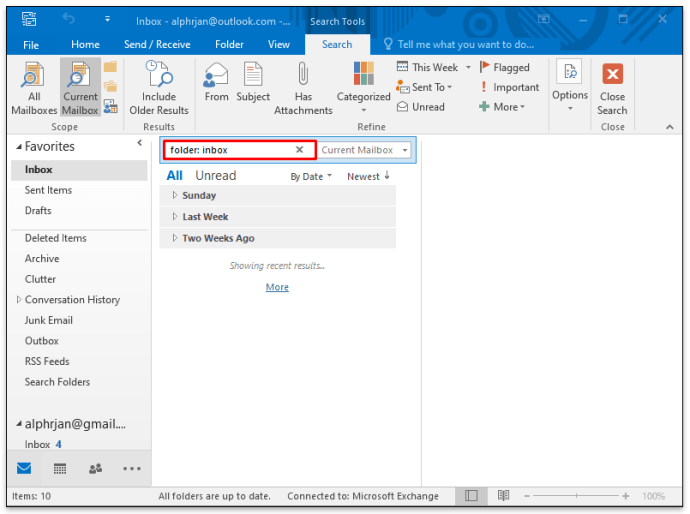
- Selain itu, Anda dapat menggunakan filter di panel navigasi untuk menentukan periode.
- Selanjutnya, di bilah pencarian, klik panah ke bawah di sebelah opsi "Kotak Surat Saat Ini".
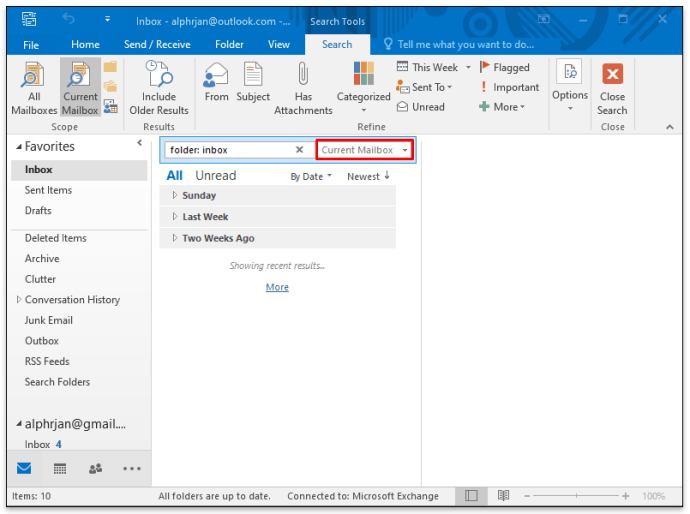
- Dari menu tarik-turun, pilih "Semua Kotak Surat."
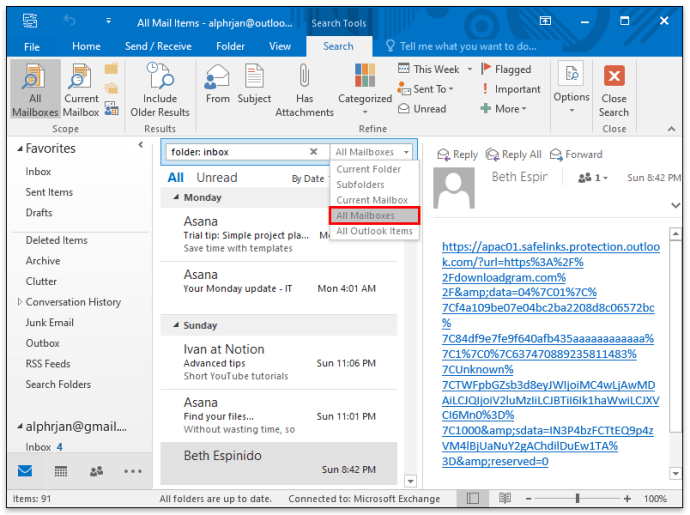
Sekarang Anda akan dapat melihat semua email dari semua akun kotak masuk Anda secara bersamaan dalam periode yang telah Anda tentukan. Lain kali Anda ingin melihat semua email, Anda akan menemukan jalur ini di opsi “Penelusuran Terbaru” di panel navigasi.
Cara Melihat Semua Email di Outlook di iPhone
Pengguna Outlook mendapatkan keuntungan menggunakan aplikasi Outlook saat mereka dalam perjalanan. Ini tersedia untuk perangkat iPhone dan Android, dan memiliki antarmuka hebat yang sama untuk kedua sistem operasi.
Namun, itu tidak memiliki semua opsi pengaturan yang tersedia di klien desktop, jadi di situlah Anda harus menyesuaikan pengaturan terlebih dahulu. Namun, jika Anda tidak dapat melihat semua email Anda di aplikasi Outlook, kemungkinan email tersebut tidak ada di folder “Focused Inbox”.
Outlook menyiapkan "Kotak Masuk Fokus" dan "Lainnya" sebagai dua folder default untuk email masuk. Jika Anda mengharapkan pesan tetapi tidak melihatnya, Anda mungkin perlu mencari "Lainnya" untuk memeriksa apakah pesan itu ada di sana. Kabar baiknya adalah Anda dapat menonaktifkan fitur ini dan hanya memiliki satu kotak masuk terpadu. Berikut cara melakukannya:
- Buka aplikasi Outlook dan klik opsi "Pengaturan" di sudut kanan bawah layar.
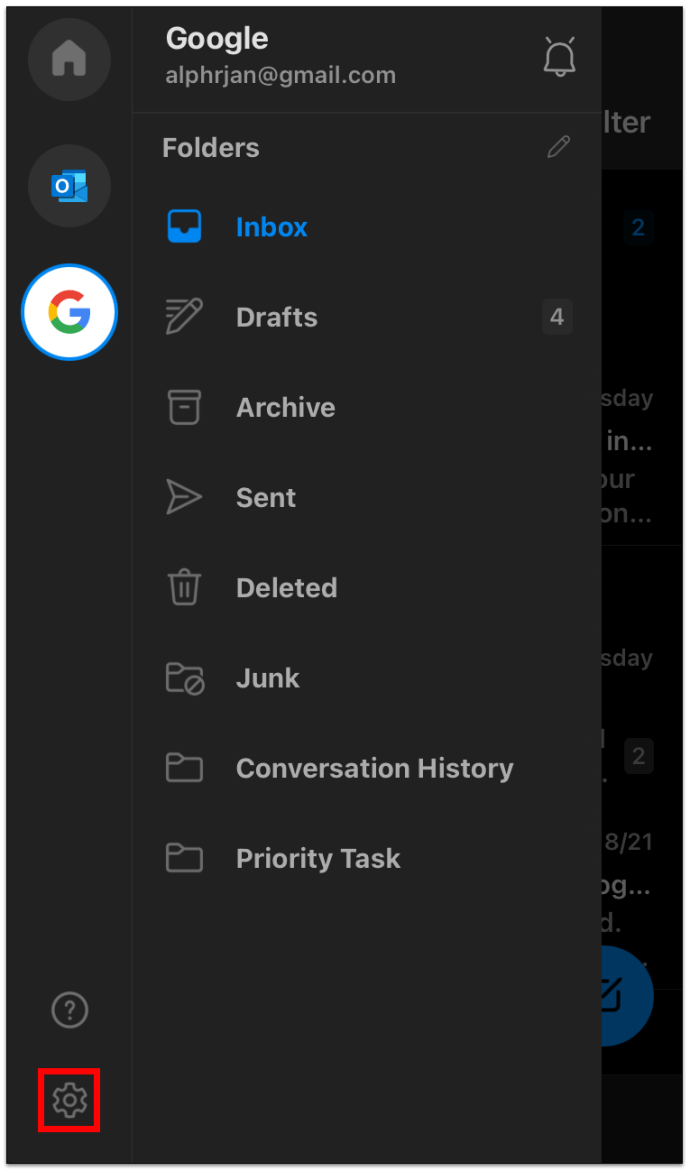
- Gulir ke bawah dan temukan opsi "Kotak Masuk Fokus" yang memiliki fitur sakelar di sebelahnya.
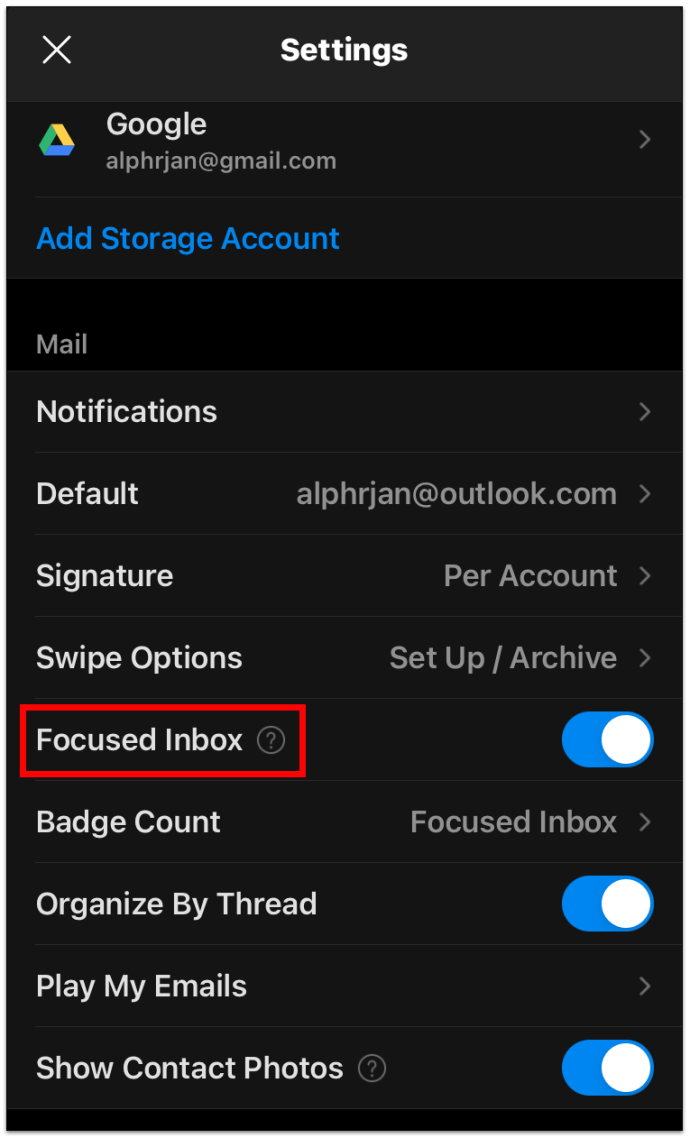
- Matikan tombol sakelar.
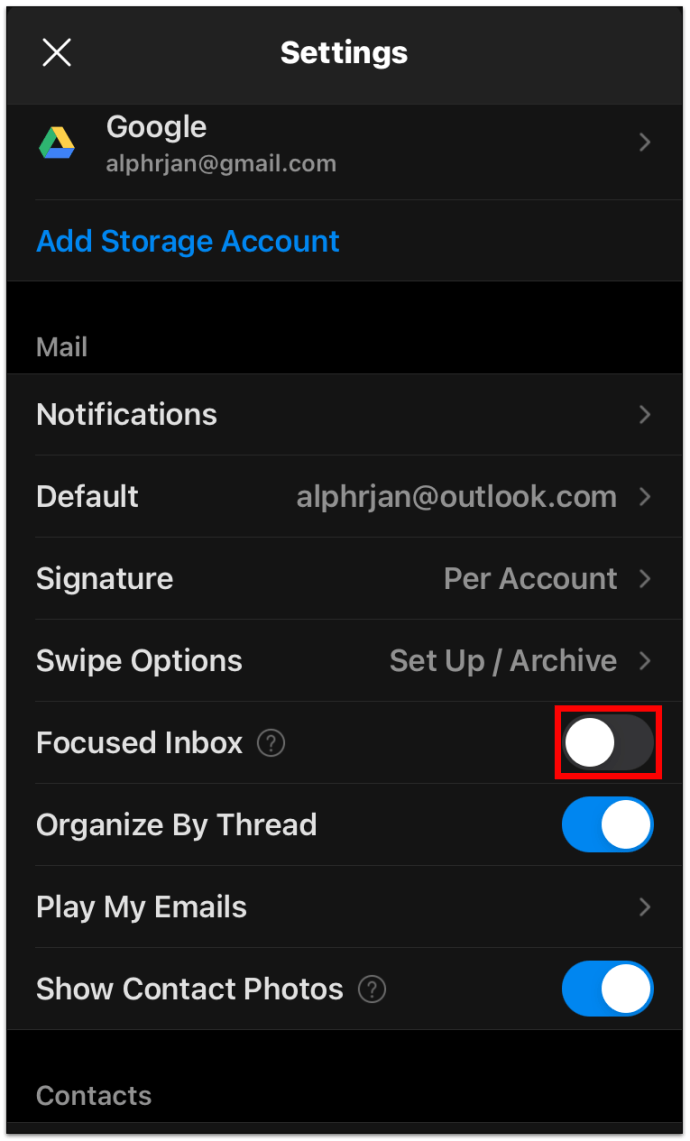
Sekarang Anda akan dapat melihat semua email kotak masuk secara bersamaan. Jika Anda memilih untuk mengizinkan Outlook memfilter pesan Anda, yang perlu Anda lakukan hanyalah mengaktifkan kembali tombol “Focused Inbox”.
Cara Melihat Semua Email yang Belum Dibaca di Outlook
Sebagian besar dari kita menerima begitu banyak email sehingga cenderung menumpuk. Sebelum Anda menyadarinya, ada banyak email yang belum dibaca di kotak masuk Anda. Tetapi mereka berada di folder yang berbeda, atau mereka terlalu jauh di bawah daftar.
Untungnya, ada cara untuk melihat semua email yang belum dibaca di Outlook. Berikut adalah langkah-langkah yang perlu Anda ambil:
- Buka klien email Outlook Anda dan buka panel navigasi.
- Klik "Belum Dibaca", di bawah "Cari Kotak Surat Saat Ini."
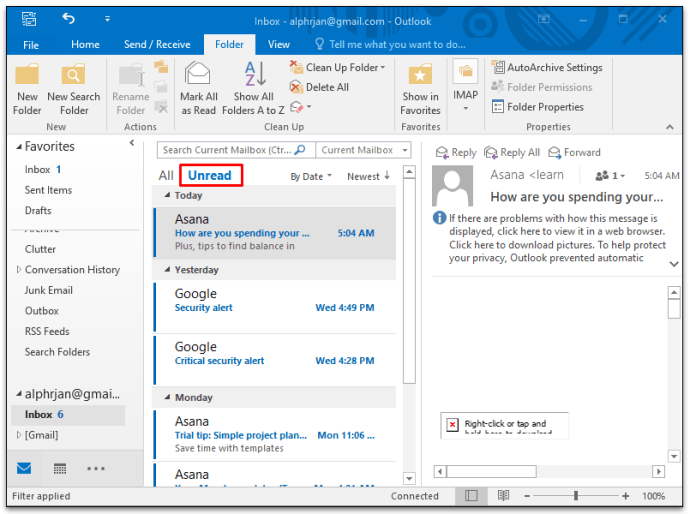
- Anda kemudian dapat beralih dari "Kotak Surat Saat Ini" ke "Semua Kotak Surat" lagi jika Anda memiliki beberapa akun email di Outlook.
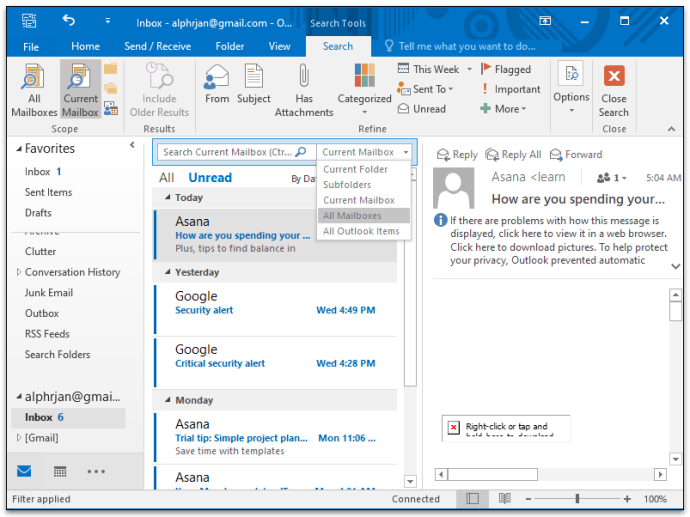
Outlook akan menampilkan semua email yang belum dibaca dari semua folder dan subfolder dari setiap akun email yang aktif.
Cara Melihat Semua Item Email di Outlook
Mungkin Anda sedang mencari sesuatu di Outlook, dan sepertinya Anda tidak dapat menemukannya di mana pun. Mungkin saja itu disimpan di folder yang benar-benar Anda lupakan.
Outlook memberi Anda opsi untuk mencari folder saat ini dan subfoldernya, tetapi juga memungkinkan Anda untuk memperluas cakupan dan menggunakan opsi "Semua Item Outlook". Begini caranya:
- Gunakan fitur "Filter" pada panel navigasi untuk menambahkan parameter yang diketahui dari apa yang Anda cari. Ada banyak pilihan, seperti mencari berdasarkan kategori, penerima, lampiran, dan lain-lain.
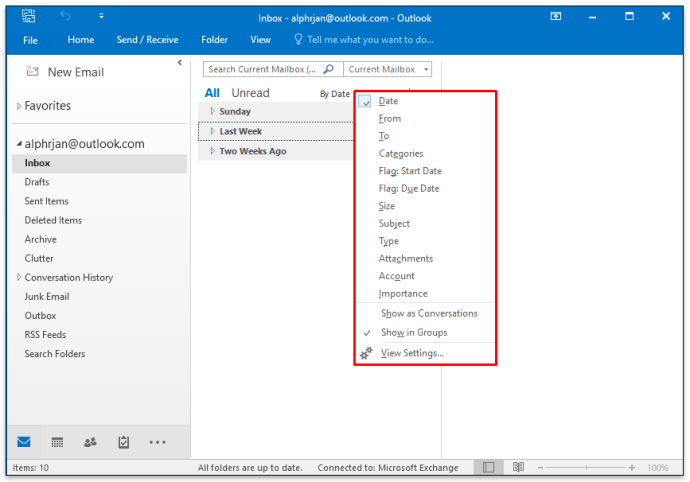
- Kemudian di atas panel, alihkan dari "Folder Saat Ini" ke "Semua Item Outlook" dari menu tarik-turun.
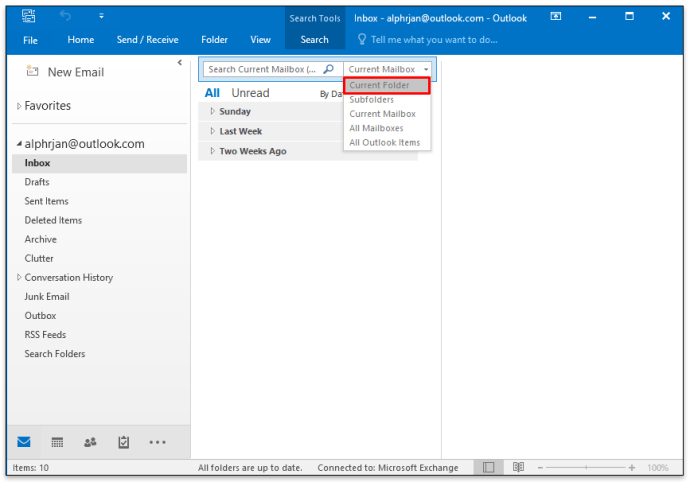
Dengan melakukan ini, Anda juga akan melihat folder “PersonMetadata” yang dibuat dan digunakan oleh Outlook Customer Manager (OCM). Jangan khawatir dengan itu. Ini adalah layanan yang tidak digunakan lagi sejak Juni 2020, tetapi Outlook terkadang masih menampilkannya. Ini kemungkinan akan berubah di masa depan.
Cara Melihat Semua Email Terkirim di Outlook
Dengan cara yang sama, Anda dapat melihat semua email yang diterima dari semua akun Outlook Anda, Anda dapat melihat email yang dikirim. Folder "Item Terkirim" biasanya berada tepat di bawah folder "Kotak Masuk" di klien email, kecuali Anda telah mengubah urutan folder.
Sayangnya, jika Anda memiliki beberapa akun email, Anda tidak dapat melihat semuanya sekaligus, seperti halnya dengan email yang diterima. Yang dapat Anda lakukan hanyalah mengeklik setiap folder secara terpisah dan menggunakan filter pencarian untuk menemukan apa yang Anda cari.
Cara Mengatur Folder "Semua Surat" di Outlook
Jika Anda ingin menggabungkan email dari beberapa folder menjadi satu folder pemersatu, itu adalah opsi yang Anda miliki di Outlook. Metode yang dijelaskan di bawah ini berlaku untuk Outlook 2019 dan Outlook 365. Inilah yang Anda lakukan:
- Klik opsi "Cari Folder" di panel sisi kiri di Outlook.
- Kemudian klik opsi "Folder Pencarian Baru".
- Gulir ke bawah dan kemudian pilih "Buat Folder Pencarian khusus" dan klik "Pilih."
- Di jendela pop-up, beri nama folder baru Anda, misalnya, "Semua Surat."
- Kemudian klik "Browse" dan pilih semua folder yang Anda inginkan untuk menjadi bagian dari pencarian baru.
- Ketika Anda mengklik "OK," Anda akan ditanya apakah Anda ingin menentukan kriteria pencarian lebih lanjut. Dan jika Anda ingin terus seperti itu.
- Klik "Ya" dan kemudian "OK" sekali lagi.
Sekarang Anda akan memiliki folder "Semua Surat" yang menyimpan semua email Anda dari setiap folder yang Anda pilih.
FAQ tambahan
Mungkin Anda memiliki beberapa pertanyaan lagi tentang melihat semua email di Outlook. Mudah-mudahan, ini akan melengkapi gambar.
Bagaimana Saya Menampilkan Semua Email di Outlook?
Cara cepat dan mudah untuk menampilkan setiap email dari setiap folder di Outlook adalah dengan menggunakan metode yang tercantum di atas dan membuat folder "Semua Surat" yang disesuaikan. Tapi itu hanya akan berfungsi di setiap akun Outlook secara terpisah.
Bagaimana Saya Melihat Semua Pesan di Outlook?
Anda hanya dapat melihat semua pesan yang diterima dari beberapa akun di Outlook. Itu tidak berfungsi untuk item terkirim dan folder lainnya. Selain itu, Anda dapat menggunakan fitur filter panel navigasi untuk menentukan pengirim, apakah email belum dibaca, atau memiliki lampiran, dll.
Menguasai Pengalaman Outlook Anda
Microsoft Outlook adalah salah satu klien email paling populer dan paling canggih. Perlu sedikit waktu untuk mengetahui semua detail dan mempelajari cara terbaik untuk menggunakannya untuk keuntungan Anda.
Jika Anda adalah tipe orang yang mengirim dan menerima banyak email, memfilter berbagai hal sering kali berarti melihat semua email dan mulai dari sini. Mudah-mudahan, Anda akan berhasil menavigasi Outlook dan tidak pernah salah menaruhkan email lagi.
Bagaimana Anda mengatur email Outlook Anda? Beri tahu kami di bagian komentar di bawah.